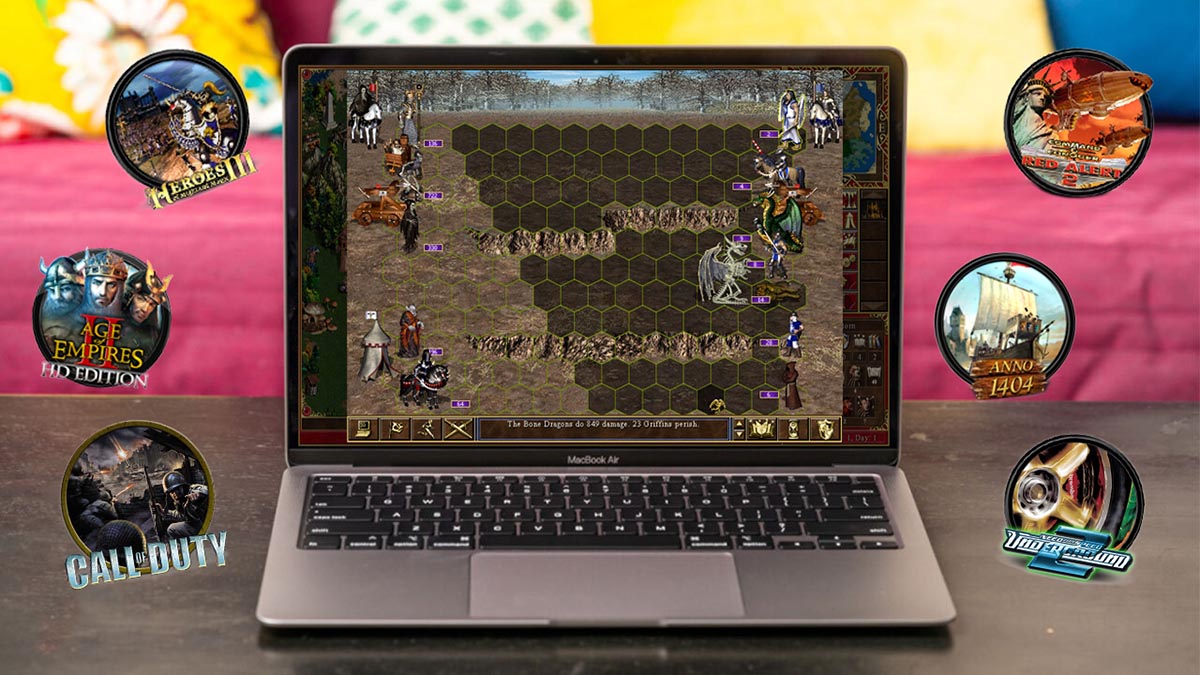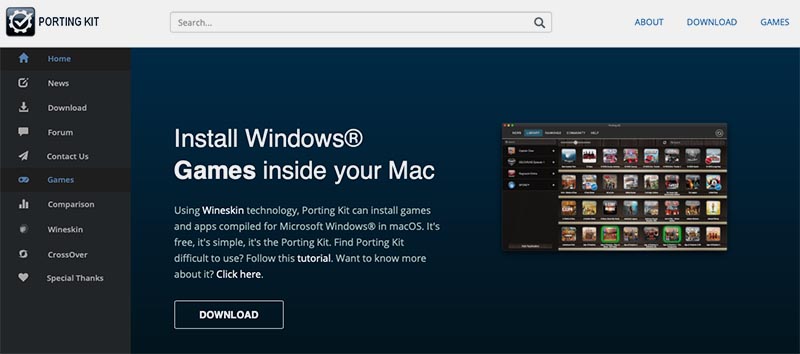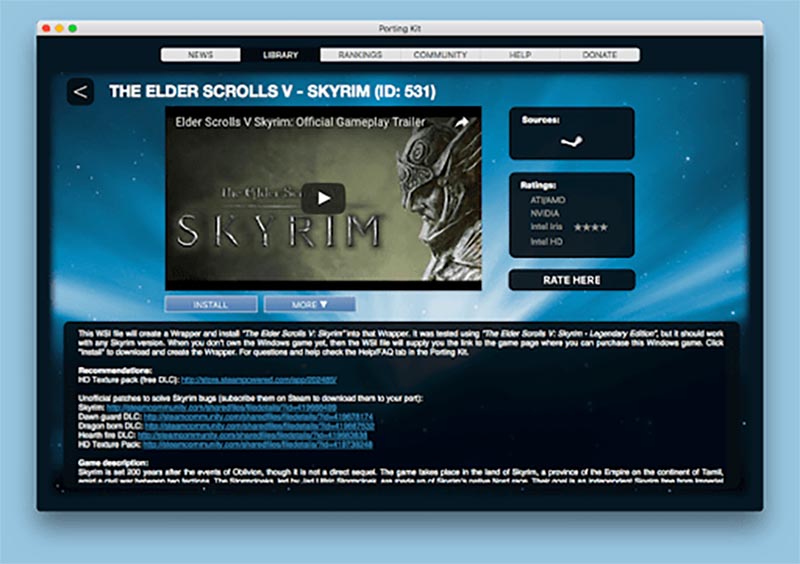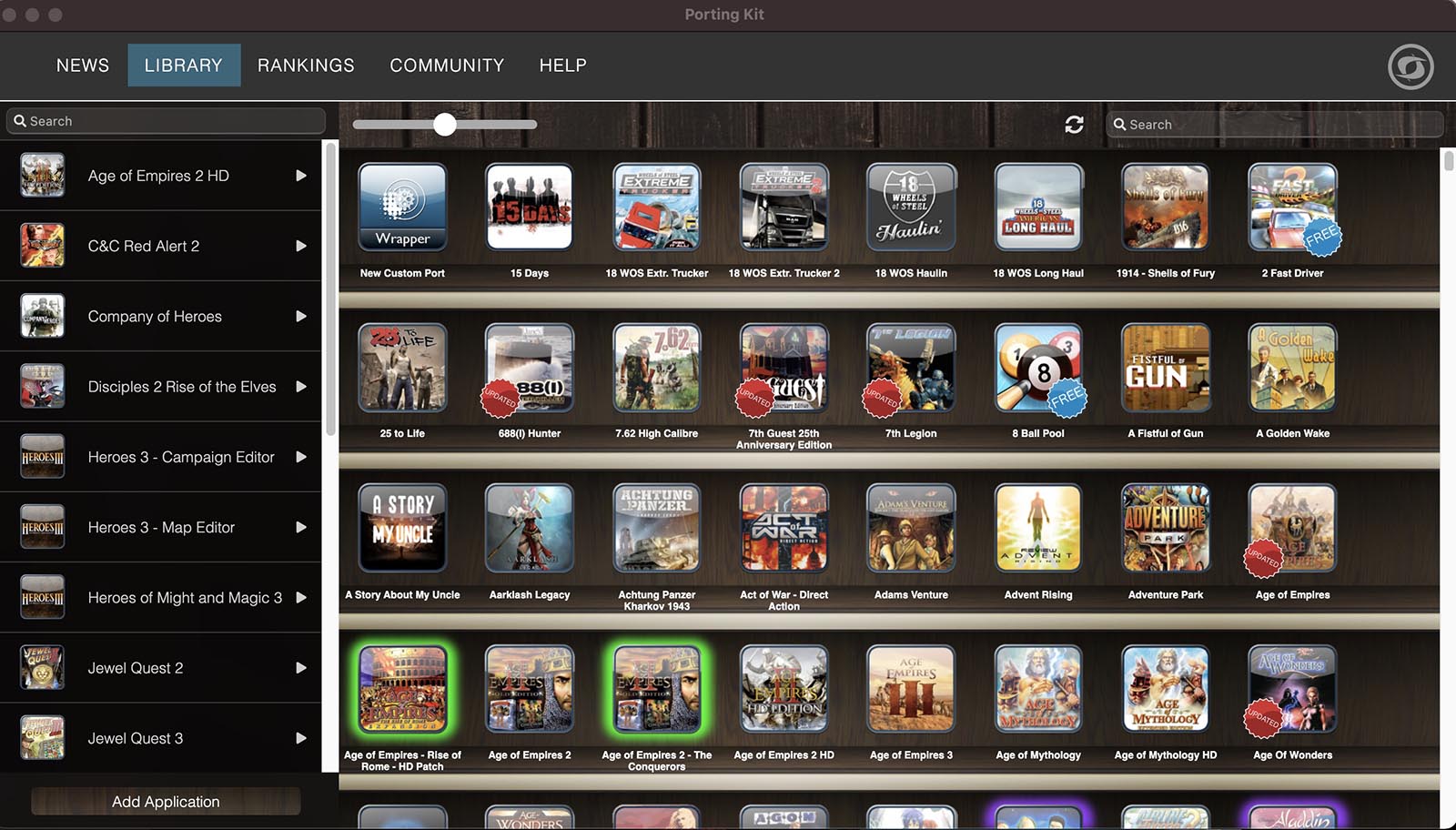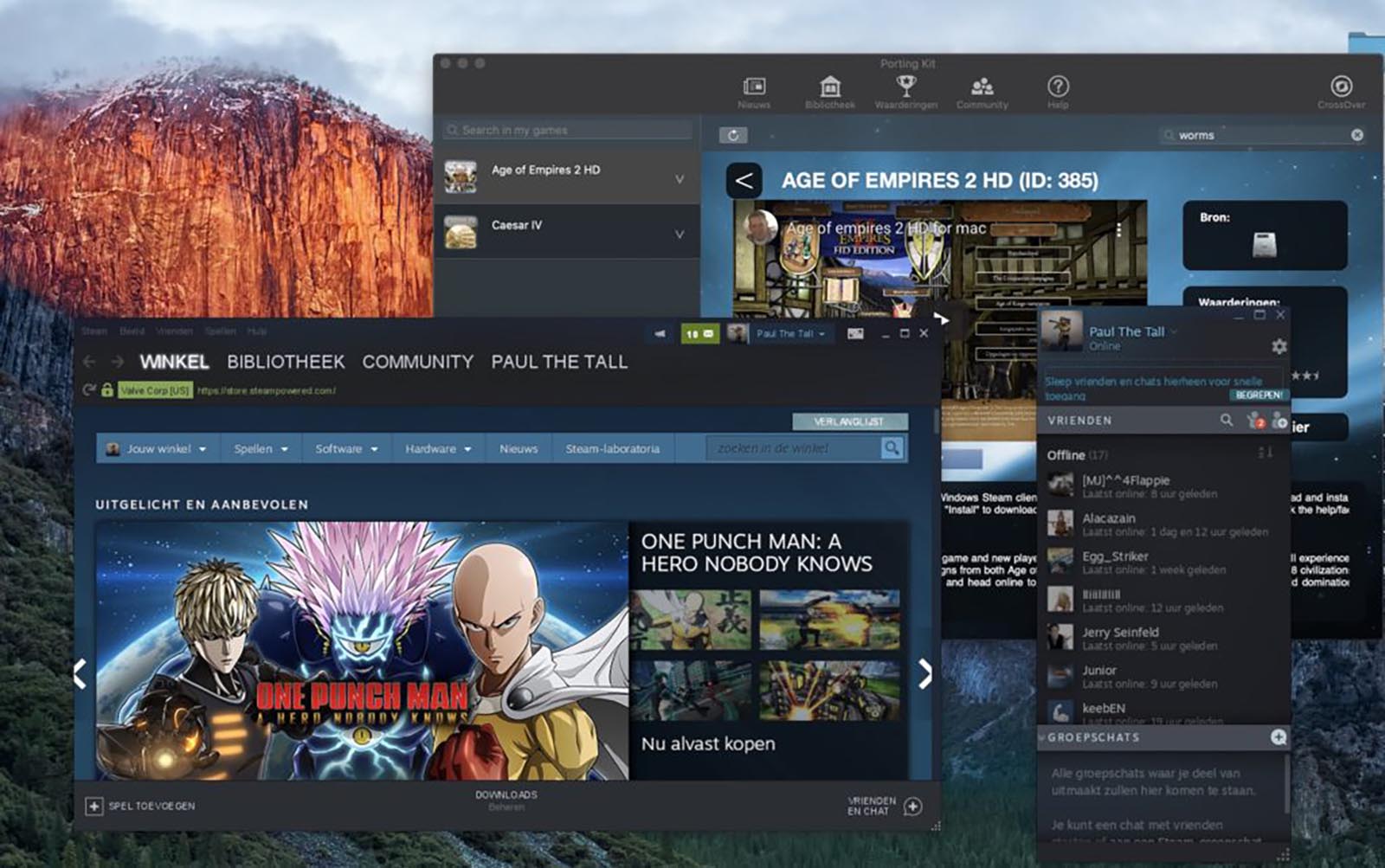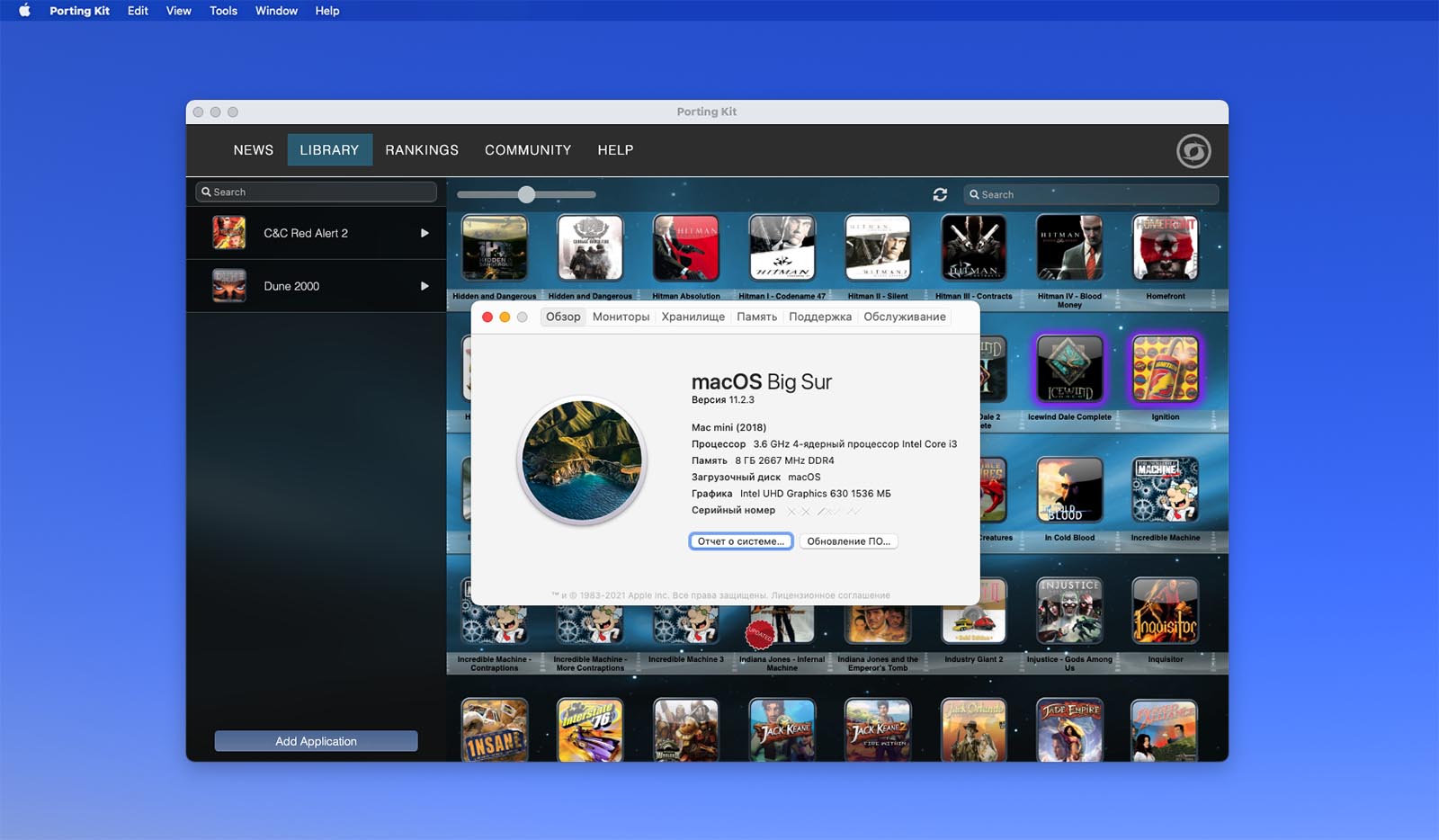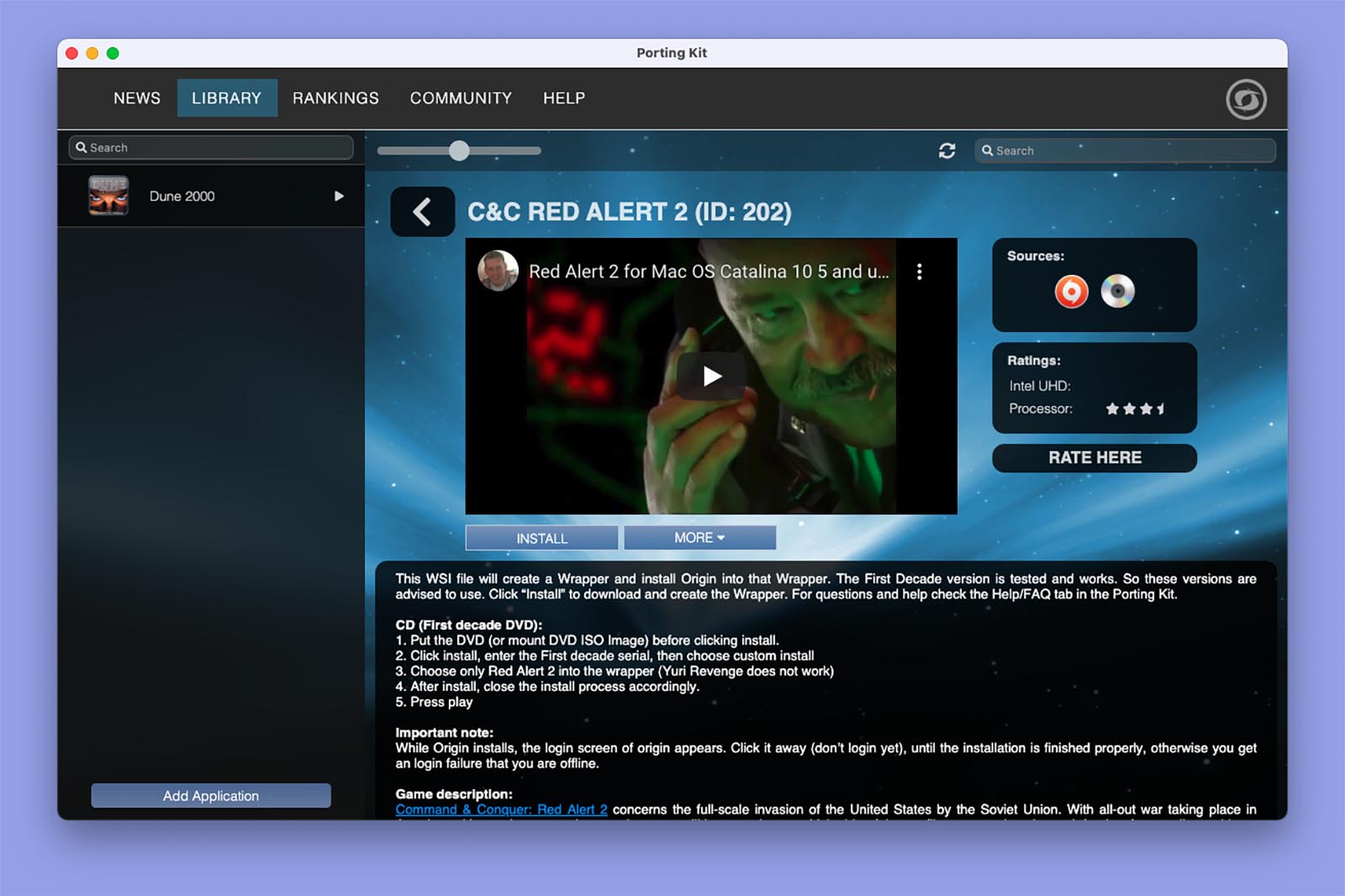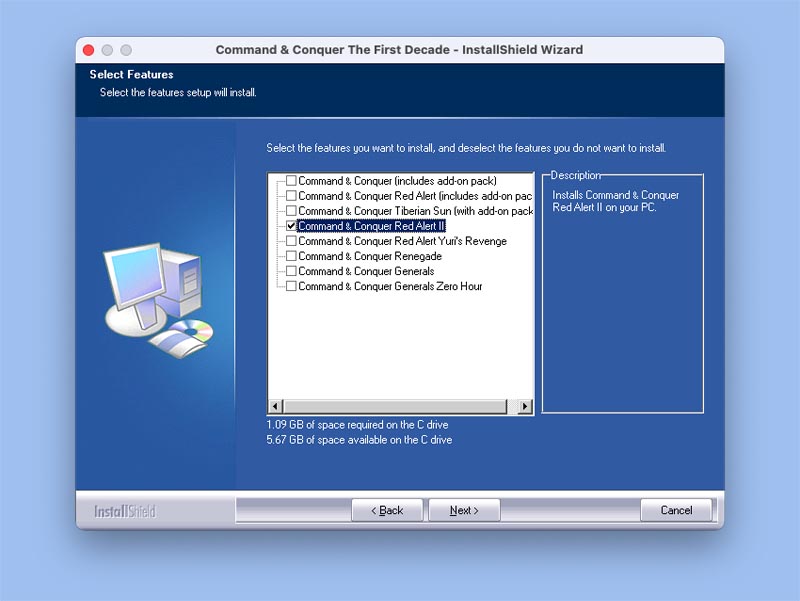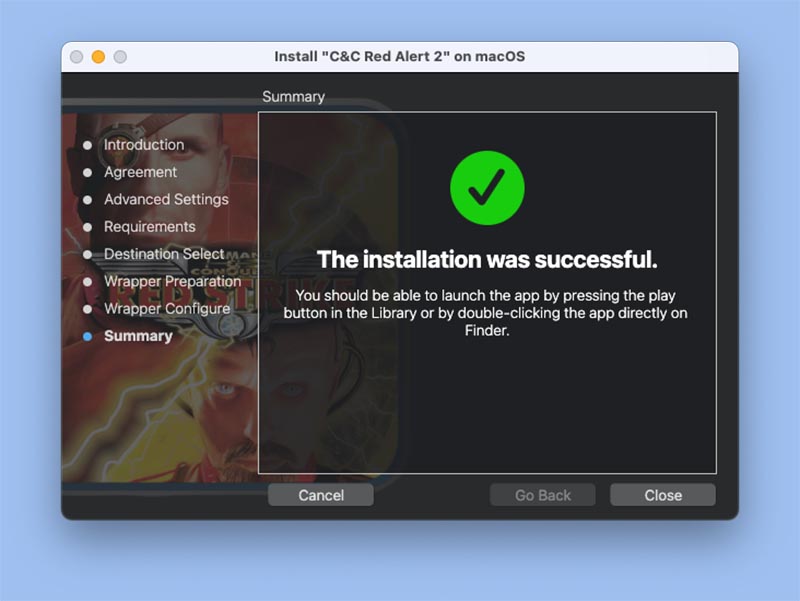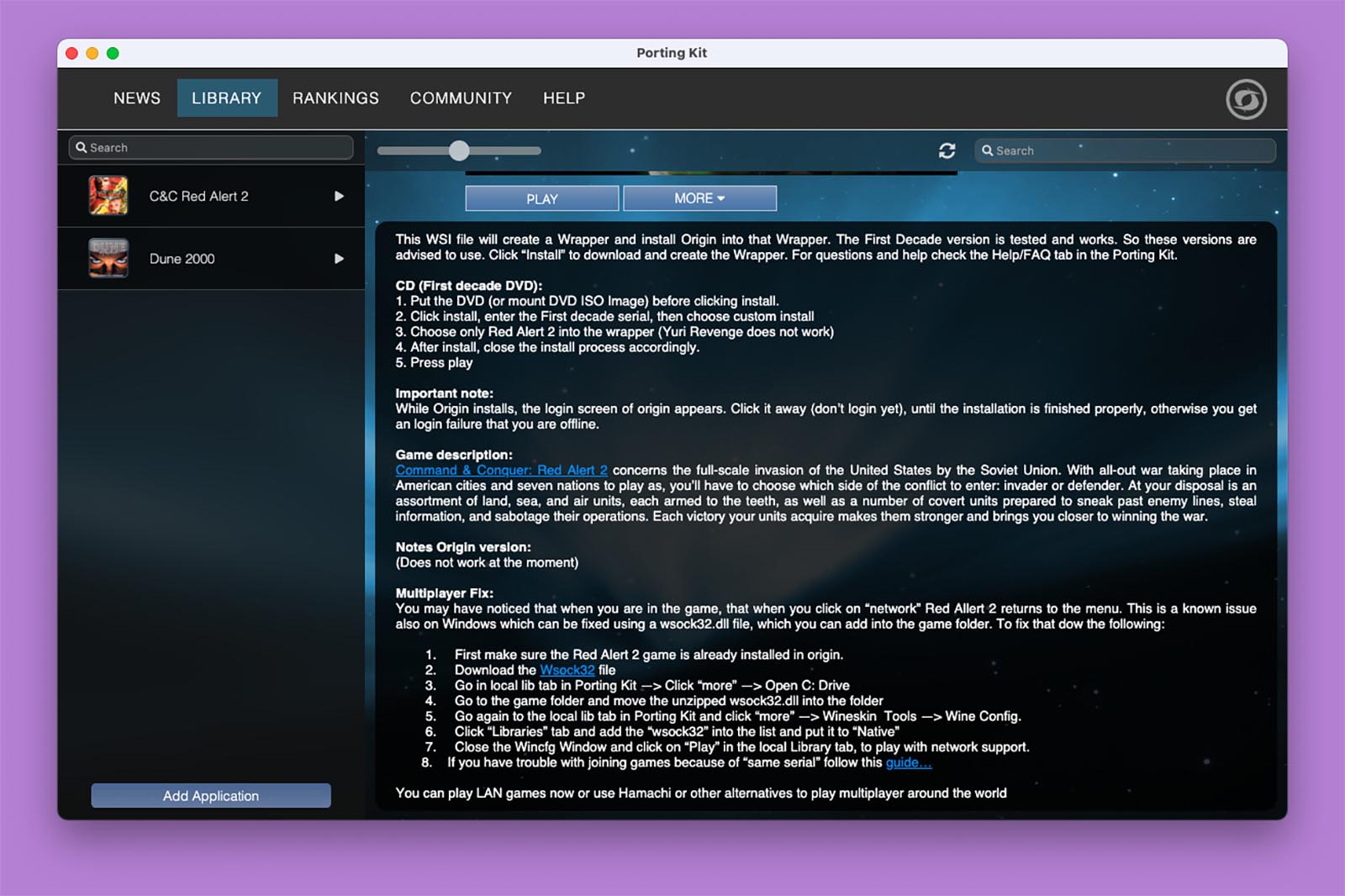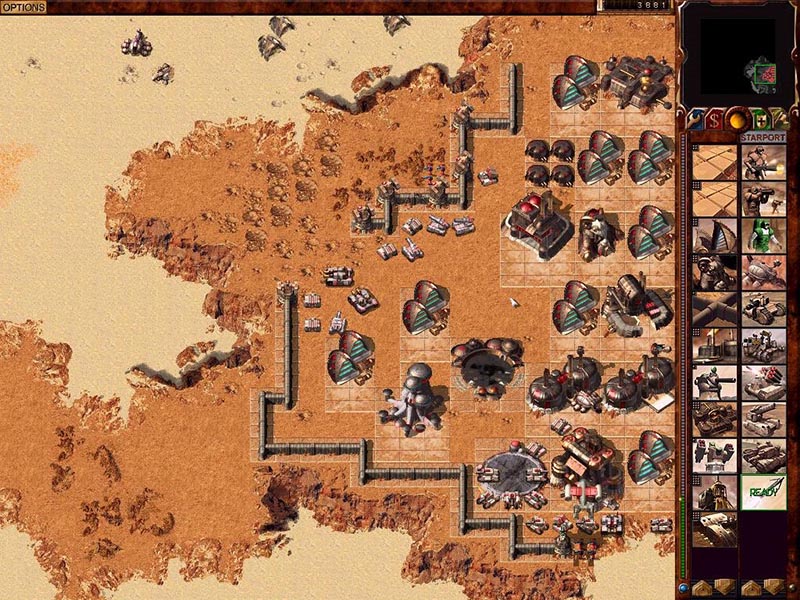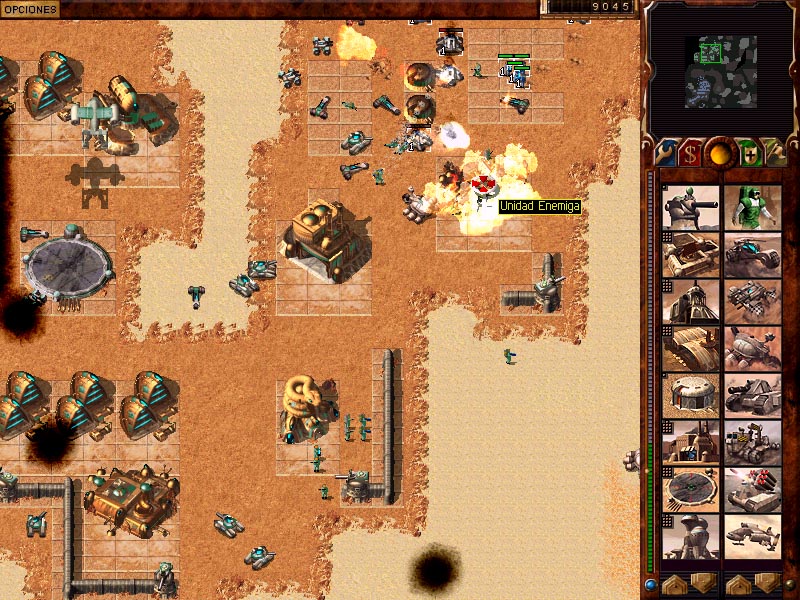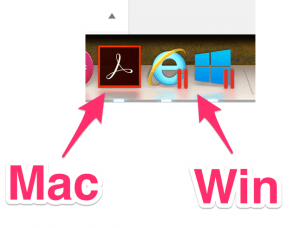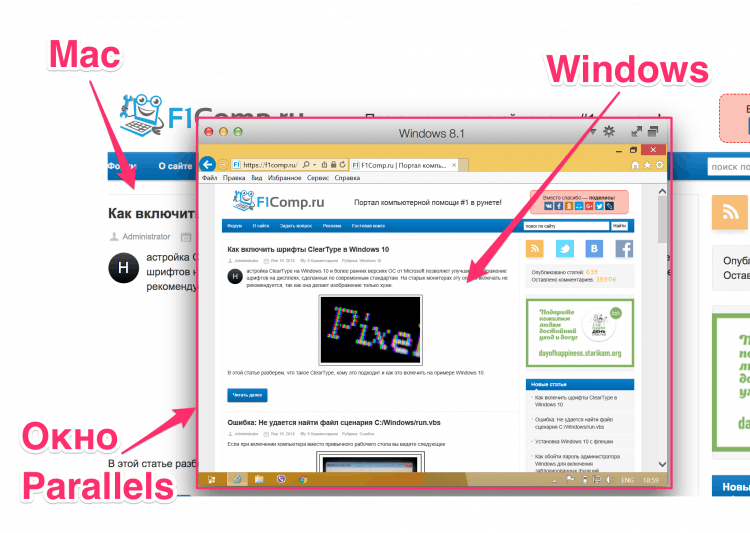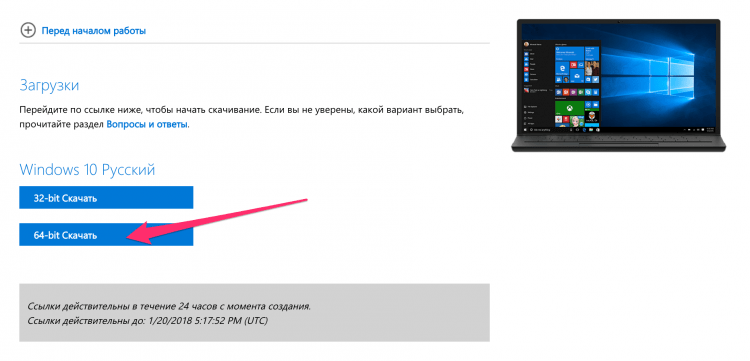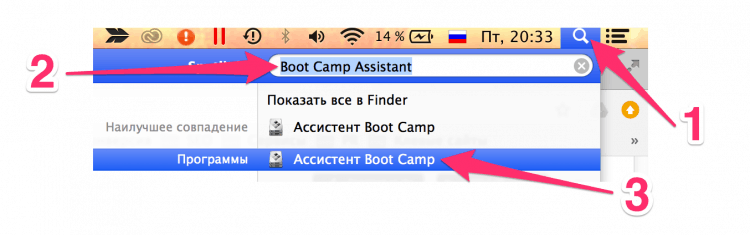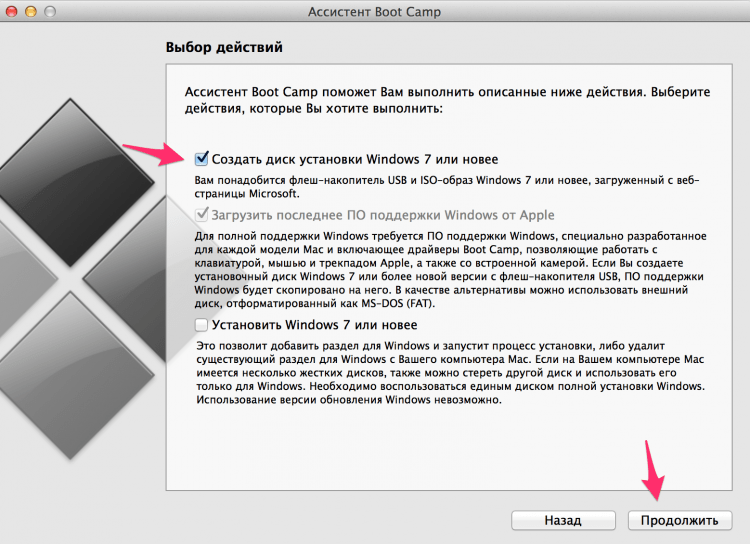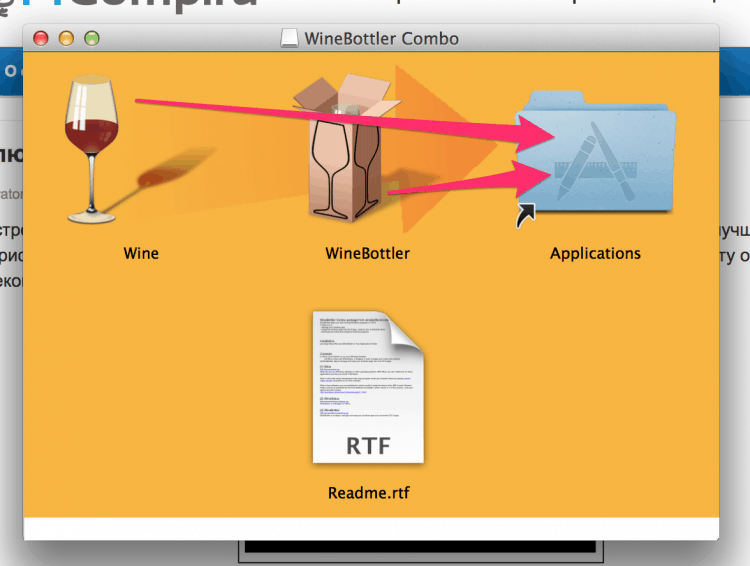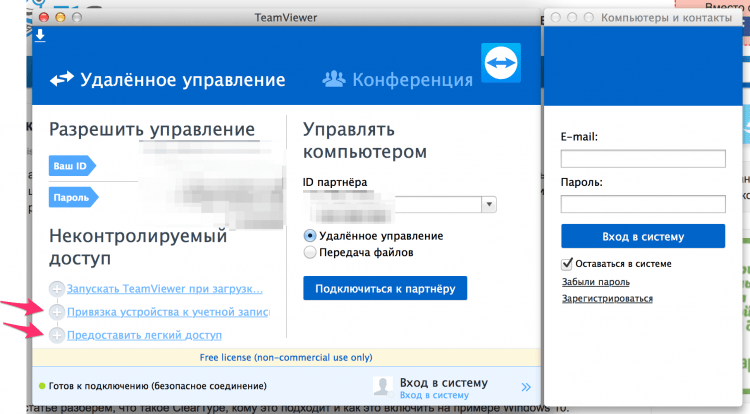как запустить приложение для mac на windows
Как запускать приложения Mac в Windows 10
Вы когда-нибудь находили удивительное программное обеспечение, только чтобы понять, что оно предназначено только для Mac? С таким широким спектром программного обеспечения, доступного для компьютеров Windows, это редкость. Но иногда есть только некоторые приложения, которые лучше в MacOS.
Если у вас система Windows 10, существует очень мало способов запустить приложения Mac на вашем устройстве. Однако это не невозможно.
Вот как вы запускаете приложения Mac на вашем компьютере с Windows 10 бесплатно.
Шаг 1. Создайте виртуальную машину MacOS
Самый простой способ запуска приложений Mac на компьютере с Windows 10 — это виртуальная машина. Хотя это самый простой метод, он также является длительным процессом. Не волнуйся!
В этом руководстве вы узнаете, как загрузить и установить виртуальную машину, как загрузить операционную систему MacOS и как установить ее на виртуальную машину.
Как только ваша виртуальная машина MacOS будет запущена, вернитесь к этому руководству, чтобы узнать, как устанавливать приложения Mac.
Шаг 2. Войдите в свою учетную запись Apple.
Отсюда загрузка и использование приложения Apple очень похожа на обычную работу с macOS. Вам все еще нужно войти в свою учетную запись Apple, чтобы загружать и использовать приложения из App Store.
Шаг 3. Загрузите ваше первое приложение для MacOS
Как только вы войдете в свою учетную запись, у вас будет запуск App Store. Вы можете установить практически любое программное обеспечение macOS на своей виртуальной машине.
Выберите App Store в Dock внизу экрана. Возможно, вам придется снова ввести свои учетные данные Apple ID.
Шаг 4. Сохраните сеанс виртуальной машины MacOS
Сохранить состояние сеанса виртуальной машины MacOS очень просто. Почему? Ну, вы используете виртуальный жесткий диск. Изменения, которые вы вносите в виртуальную машину, сохраняются на виртуальном жестком диске и готовы к следующему разу, когда вы захотите открыть виртуальную машину MacOS и продолжить использовать Apple Apps на вашем компьютере с Windows.
Лучший способ завершить работу виртуальной машины MacOS — из самой MacOS. И VirtualBox, и VMware имеют возможность выключения по команде, но, как и в случае с физическим оборудованием, это может вызвать проблему. Фактически, внезапное отключение вашей виртуальной машины может повредить виртуальный диск.
Выберите логотип Apple в верхнем правом углу, затем выключите. Операционная система закроется в правильной последовательности, затем виртуальная машина закроется.
Снимок или выключение?
Пользователи VirtualBox также имеют возможность сделать снимок. Моментальный снимок сохраняет текущее состояние виртуальной машины, позволяя создавать строку снимков при использовании приложений Apple и операционной системы macOS.
Снимки удобны, если вы собираетесь попробовать что-то, что может повредить вашу виртуальную машину. Снимок позволяет вам восстановить виртуальную машину до прежнего состояния, выбирая с того места, где вы остановились.
К сожалению, бесплатная версия VMware не имеет такой же функциональности.
Тем не менее, вам не следует полагаться на моментальный снимок для резервного копирования действий виртуальной машины, и снимки не подходят в качестве альтернативы выключению виртуальной машины с помощью параметра выключения macOS.
Приложения Apple не очень быстрые
Ваша виртуальная машина macOS не работает? Или загружаемые вами приложения MacOS работают не так, как вы ожидаете?
Следует помнить, что ваша виртуальная машина не обладает той же вычислительной мощностью, что и хост-машина. Это потому, что ваша виртуальная машина разделяет системные ресурсы хоста. У вас вполне может быть очень мощный хост-компьютер с невероятным количеством оперативной памяти и многоядерным процессором Intel i9. Но подавляющее большинство этого не делает.
То, что я говорю, не ожидайте слишком многого от программного обеспечения, которое вы устанавливаете. Это не то же самое, что установка и тестирование на выделенном Mac.
Обновление вашей виртуальной машины MacOS
Если вы обновите виртуальную машину MacOS в VirtualBox или VMware, существует очень большая вероятность того, что ваша виртуальная машина MacOS перестанет работать.
Из-за особенностей конфигурации виртуальных машин процесс обновления отличается от обычной установки macOS на надлежащее оборудование. Патчи и обходные пути, которые заставляют виртуальную машину MacOS работать с определенной версией, могут не работать с обновлением.
Конечно, вы можете попробовать, но знайте, что в процессе вы можете потерять все на виртуальной машине.
MacinCloud : облачная альтернатива?
Запуск виртуальной машины MacOS для использования приложений Apple подходит не всем. В то время как вы можете работать с вашей виртуальной машиной MacOS с 4 ГБ ОЗУ, ваш опыт будет страдать. Старые машины, конечно, не справятся с требованиями.
Одной из альтернатив является использование облачной среды macOS. Облачные среды macOS предназначены главным образом для разработки приложений Apple и macOS, но вы все равно можете запустить приложение, если хотите. Недостатком является стоимость облачного сервиса и задержка между вашей системой и облачным сервером.
Использование Apple Apps в Windows 10
Подавляющее большинство приложений Apple теперь также имеют аналоги или альтернативы для Windows. У многих тоже есть Linux-эквивалент. Все, что нужно, — это быстрый поиск в Интернете, и вы найдете эквивалентное приложение, которое, возможно, сэкономит вам кучу времени в процессе.
Также обратите внимание, что использование macOS на оборудовании сторонних производителей противоречит лицензионному соглашению конечного пользователя Apple (EULA).
Запуск виртуальной машины macOS для тестирования приложения удобен, но только если у вас есть правильное оборудование и немного времени для его настройки. Конечно, вы можете использовать виртуальную машину для тестирования других операционных систем. Вот руководство по установке Linux в Windows с виртуальной машиной. установить Linux в Windows с виртуальной машиной
Запуск игр и прочих Windows-приложений на Macintosh
Далеко не все производители программного обеспечения, особенно специфического, адаптируют его для работы под чем-либо кроме Windows. То же можно сказать и о производителях компьютерных игр.
Что же делать, если вам просто необходимо запустить конкретную программу или просто очень хочется поиграть? Не покупать же ради этого отдельный компьютер!
Выход есть, и даже не один! В этой статье мы рассмотрим 3 способа запуска Windows-приложений на вашем Macintosh.
Итак, запустить windows-программу на маке можно тремя способами:
Проведем краткий экскурс в каждый из способов, рассмотрим их достоинства и недостатки.
Apple BootCamp — ОС Windows на отдельном разделе жесткого диска

Последней версией программы (Boot Camp 4.0) официально поддерживается установка операционной системы Windows 7 различной комплектации и разрядности. Однако, таким же образом можно установить и более старые версии ОС Windows и даже Linux системы.
Системная утилита «Ассистент BootCamp» поможет вам создать отдельный раздел на на вашем жестком диске для установки на него ОС Windows, попросит вас вставить установочный диск и перезагрузит компьютер для начала установки. После установки Windows вам необходимо будет вставить установочный диск с Mac OS X, чтобы установить драйвера ко всем устройствам: видеокарте, веб-камере, bluetooth, wi-fi передатчикам и так далее.
Помните, что для установки Windows вам необходим дистрибутив с ней: DVD-диск или его образ (.ISO).
Достоинства установки Windows с помощью Apple BootCamp:
Недостатки установки Windows с помощью Apple BootCamp:
Установка Windows на виртуальную машину Parallels Desktop, Vmware Fusion, Virtual Box

Все три программы имеют схожий функционал: они позволяю создавать так называемые «виртуальные машины» не покидая Mac OS X. Другими словами, они создают виртуальный компьютер с определенными техническими характеристиками, которые можно настраивать по своему усмотрению. Так, вы можете создать виртуальные машины с разным количеством оперативной памяти и различными периферийными устройствами. Но помните: виртуальная машина использует часть мощности процессора и часть памяти вашей реальной машины.
Особенности:
Стоит особо отметить прекрасную возможность использования windows-раздела Apple BootCamp для запуска виртуальной машины. Это означает, что вы можете иметь только одну установленную копию Windows. Но при этом выбирать:
Достоинства использования виртуальных машин:
Недостатки использования виртуальных машин:
Запуск Windows-приложений с помощью программы CrossOver

Нельзя не отметить, что «обманывать» себя позволяют далеко не все windows-приложения. Разработчики CrossOver имеют на своем сайте подробный список windows-программ, которые гарантированно поддаются запуску с помощью CrossOver — так называемый «золотой статус поддержки». Еще большее количество приложений имеют статус «серебряный», что означает, что их запуск возможен, но разработчиками не гарантируется. Список приложений с их статусами можно посмотреть здесь.
Программа CrossOver будет особенно удобна тем, кто нуждается лишь в нескольких windows-программах, которые способны запускаться в данном режиме.
Достоинства использования CrossOver:
Недостатки использования CrossOver:
Надеюсь, представленная информация позволит вам не только комфортно перейти с Windows на Mac, но и получить преимущества обеих операционных систем.
Ссылки по теме:
Запуск игр и прочих Windows-приложений на Macintosh: 58 комментариев
Всем привет!
Кто-нибудь сталкивался с проблемой установки видеодрайвера в Win7 установленной в iMac с помощью VMware версия 5? Скачиваю родной драйвер с сайта nvidia, но он отказывается устанавливаться пишет, что совместимого оборудования нет.
хахахахаха
Вам не нужно устанавливать никаких драйверов в виртуальной машине, кроме vmware fusion tools. Как это сделать — гуглите.
здравствуйте, можно ли эмулятор установить на пустой переносной хард?
По поводу Alt Linux — нужно ввести логин пароль встроенной в дистрибутив учетной записи (например root), эту информацию нужно искать в описании к текущему дистрибутиву.
С таким владением русского, я бы не в комп лез, а в словарик и учебники. по поводу окна — это типа подтверждения административного статуса юзера.
что делать? учить уроки!
Во время следующей загрузки попробуйте удерживать нажатой клавишу Option (⌥). Появится окно выбора загрузочных разделов, в котором следует выбрать раздел с Mac OS X.
Могу ли я полноценно играть в Доту по Гарене через BootCamp?
Как открыть игровой центр Mail.ru на Mac pro?
Доброго времени суток!…подскажите, пожалуйста…сегодня установили Windows в виртуальную машину Parallels Deskto…вопрос в чем: при работе моноблок сильно нагревается…так, что чувствую тепло на расстоянии от него до кресла, на котором сижу…это нормально?…сколько он может выдержать такие температуры?…спасибо заранее за ответ!
Нагревание ПЛОХО в любом случие для компа.
А при работе с виртуалкой комп исползует все ресурсы так что работает на плную мощность и такими тэмпами вы его убёре.
Есле вам это правдо необходимо то купите Жесткий Диск ССД (они не нагриваются) и купите подставку, которая с вентелятарами(и без подсветки(много жрет)).
Для того, чтобы точно сказать как идут дела с температурой — установите виджет iStat nano.
Если датчики температуры показывают меньше 70-80 градусов, то это вполне допустимо для работы с прожорливыми до ресурсов приложениями (тем более через виртуальную машину).
Также по своему опыту могу сказать, что предыдущие поколения компьютеров iMac действительно бывает сильно греются в верхней части (у них там есть специальная щель — теплоотвод).
Поэтому нагрев корпуса сверху является отчасти нормой.
Следите лучше за температурой внутренних компонентов компьютера с помощью специальных программ.
кто-нибудь работал в MS SQL Server под виртуальной машиной? или все же лучше ставить отдельно винду?
Здравствуйте)
я хочу поиграть в доту на iccup
как это можно сделать?? все облазил не нашел игру на mac, но ведь как-то играют люди
какую программу можно использовать для этой игры?
Итого:
Не годятся:
1. BootCamp — не будет читать родной формат винта в вашем Маке и будет требовать перезапуска компа для включения
2. Parallels Desktop — хорошо, но стоит 80 евро (пробник — 2 недели бесплатно)
3. Vmware Fusion — хорошо, но стоит 50 евро (пробник — 1 мес бесплатно)
Годятся:
1.CrossOver — тем, кто нуждается лишь в 1-2 windows-программах, которые способны запускаться в данном режиме.
2.Virtual Box — free of charge for personal use — для желающих установить виртуальную машину с виндовс и иметь на ней полноценный функционал
Да, можно! Если легким путем, то Parallels Mobile.
Как играть в старые игры для Windows на Mac. Ностальгия 200%
Владельцы компьютеров Mac, к сожалению, лишены возможности играть в большинство топовых игр. Разработчики обходят macOS стороной, предпочитая создавать проекты для Windows или консолей.
Не спасает ситуацию скудный набор игр из Mac App Store или сторонних магазинов и “яблочный” сервис Apple Arcade. Первоначальная эйфория после получения сотни игр за 199 рублей развеивается, понимаешь, что для игры еще необходимо докупить аксессуары, да и годные игры вроде Fantasian встречаются в сервисе крайне редко.
В поисках игрушек на Mac набрел на довольно любопытный проект Porting Kit, который способен подарить часы или даже дни ностальгии игрокам со стажем или познакомить с олдскульный классикой молодых геймеров.
Что такое Porting Kit
Porting Kit – специальное приложение для портирования и запуска Windows игр на Mac без необходимости устанавливать вторую операционную систему на компьютере. Разработчики используют движок Wineskin с открытым исходным кодом. Это своего рода набор библиотек и файлов, необходимых для запуска Windows-приложений в UNIX-подобных операционных системах.
Вместо эмуляции и переноса логики Windows, как это происходит в виртуальных машинах, Wine трансформирует команды Windows API в понятные для другой ОС на лету. Из-за этого повышается скорость работы, а производительность не расходуется на эмуляцию.
Wine давно помогал пользователям macOS запускать Windows-совместимое ПО, но с отказом от поддержки 32-битной архитектуры в macOS Catalina разработчики утилиты начали испытывать трудности. Долгое время рабочего метода для новой ОС от Apple не существовало, а когда необходимые сборки на основе Wine появились, работали они с багами и глюками. Даже сейчас упаковать необходимое приложение в Wine для macOS Catalina или новее довольно сложно.
Именно эту проблему и решили разработчики Porting Kit. Они сделали упор именно на запуск старых игр и собрали все необходимые библиотеки для их полноценной и стабильной работы. Проект активно развивается, пару раз в месяц выходят обновления с улучшенной производительностью и исправлениям найденных ошибок. Лишь несколько старых 32-битных игр не получится запустить на версиях старше macOS Mojave.
Разработчики ведут работы по адаптации под Apple Silicon. Здесь, к сожалению, не все в их руках и зависит от создателей самого Wine. Однако, Porting Kit обещают сделать полностью совместимым с новыми компьютерами Apple, давая возможность запустить легендарные игры и на ARM-процессорах.
Какие игры работают с Porting Kit
Библиотека приложений Porting Kit уже насчитывает около 500 игр. Каждый геймер с игровым стажем 15+ обязательно найдет с десяток приложений и даже игровых серий, в которые залипал в детстве.
Вот перечень того, что зацепило лично меня:
► 18 стальных колес (целых 6 игр серии, из которых я знал всего две или три).
► Age of Empires, 9 игр вселенной от первой до третей частей с дополнениями и HD модификациями.
► Anno с доступными играми 1404, 1503, 1602, 1701 и 2070.
► Arma с первой версией, второй, модификацией Assault и Gold.
► Army Men серия из пяти игр.
► Assassin’s Creed от первой части до Revelations.
► Battlefield – первые пять частей.
► Brother in Arms все игры легендарной серии.
► Bully, в которую многие на момент выхода могли поиграть только на консолях.
► C&C с легендарными играми Red Alert, Red Alert 2 и Generals.
► Call of Duty – первые пять частей франшизы.
Такой “набор ностальгии” я собрал лишь из 1/5 части каталога. А еще там есть Company of Heroes, Cossacs, Crysis, Delta Force, Deus EX, Disciplies, Driver, Empire Earth, Fallout, Far Cry, Heroes of Might and Magic, Max Payne, NFS, Serious Sam, Star Wars JK, Tomb Rider, Quake и многое многое другое.
Набор игр очень солидный, есть крутые вещи для ностальгии, практически каждая игра в десятки раз лучше современных мобильных поделок и набора приложений из Apple Arcade.
Как установить и настроить Porting Kit
Для установки сервиса не нужно делать ничего сверхъестественного, просто переходим на официальный сайт и скачиваем установщик.
Программа для Mac является каталогом поддерживаемых игр с рейтингами и перечнем обновлений. Карточка каждого приложения содержит подробное описание процедуры установки, специальные требования и способы решения возможных проблем.
Возможно, что для работы потребуется определенная версия игры, набор дополнений или патч. В большинстве случаев будет даже работать мультиплеер, позволяя играть в локальной сети или через интернет.
Работает Porting Kit следующим образом:
▣ Сначала оболочка загружает нужный для запуска игры движок;
▣ Затем добавляются необходимые расширения для Wine;
▣ После этого загружаются необходимые для работы игр сервисы вроде Steam или Origin;
▣ Только после этого Porting Kit запускает привычный для Windows процесс установки;
▣ Завершается процедура упаковкой всего необходимого в привычное приложение для macOS.
Игра будет запускаться как отдельное самостоятельное приложение и не будет требовать каких-то дополнительных действий или настроек.
Как загрузить любую игру на Mac через Porting Kit
Для того, чтобы запустить любую игру при помощи данного сервиса, понадобится оригинальный диск или его образ в электронном формате. Некоторые игры могут быть приобретены или установлены при помощи платформы Origin.
Если же игра официально распространяется правообладателем бесплатно, то Porting Kit предоставит ссылку на скачивание установочного пакета.
Так вы сможете сдуть пыль со старых CD и установить игры при помощи внешнего “сидюшника”. Подойдут и образы игр, загруженные со всем известных сайтов. Делать так, разумеется, не нужно.
Внимание! Мы не поддерживаем пиратство и выступаем исключительно за использование лицензионного контента.
При поиске обращайте внимание только на оригинальные диски и образы, всевозможные “репаки”, сборки и фанатских дополнения могут не запуститься.
1. Запустите приложение Porting Kit.
2. Найдите интересующую игру в каталоге.
3. Ознакомьтесь с инструкцией по запуску игры.
4. Нажмите кнопку Install.
5. Следуйте указаниям установщика и в нужный момент укажите путь к диску или образу оригинальной игры.
6. Дождитесь окончания установки.
Теперь в Launchpad появится отдельная иконка для запуска установленной игры. Наслаждайтесь!
Если в процессе установки возникли ошибки или игра не запускается после инсталляции, внимательно изучите все советы для установки данного приложения в Porting Kit. Чаще всего там будут указаны проблемные моменты, а еще разработчики пишут, какой именно образ (издателя\версию) использовали для тестирования. Возможно, понадобится найти другой диск с игрой.
Там же можете найти инструкцию по запуску сетевой игры.
Я сразу же проверил свои любимые стратегии детства: Dune 2000 и Red Alert 2. Первое приложение доступно бесплатно и загружается прямо в Porting Kit, а для второго пришлось поискать подходящий образ. В описании авторы указали работоспособность на сборке First decade. Именно на таком диске у меня и получилось запустить “красную тревогу”.
В итоге на пару дней залип в любимых играх 20-летней давности. В дальнейшем планирую установить еще с десяток классных хитов детства и вам рекомендую!
Запуск Windows-программ на Mac: обзор самых популярных способов
Некоторые сервисы (банк-клиенты и другие сайты, работающие с ЭЦП) поддерживают только (!sic) Internet Explorer, вам могут прислать файл в каком-нибудь доисторическом формате, который открывается только Windows-программой, не имеющей Mac-версии. Как бы там ни было, такие ситуации возникают. И далее в статье рассмотрим все способы для разрешения таких ситуаций и подытожим способом, который подходит почти всем и всегда.
1. Виртуальные машины
Можно точно сказать, что если вы готовы раскошелиться, то Parallels – это лучшая виртуалка из этих трех. Особенно, для начинающих. Вам не нужно ничего настраивать во время установки (и даже не нужно скачивать Windows) – программа сделает всё сама. В Parallels поддерживается так называемый режим Coherence, который запускает Windows в “маковском” окошке. Более того, обычные Win-приложения можно закрепить в доке. И запускать win-файлы прямо из Finder. В этом случае файлы и приложения подсвечиваются логотипом Parallels.
Надо сказать, что лично я использую именно Parallels. Про VMware рассказывать не буду по той причине, что во время выбора виртуалки для себя я осознал, что “Параллели” в данный момент на голову опережают VMware и особого выбора среди виртуалок в общем-то и нет.
Единственный минус – это, конечно, цена. Программа имеет только платные версии и самая дешевая (домашняя) обойдется вам (на момент написания статьи) в 3.990 ₽
Если есть сомнения (а времени особо нет), то поставьте 14-дневную триальную версию “Параллелей” и за это время примите решение, стоит ли она своих денег. Если денег на платные программы точно нет, то VirtualBox – лучший выбор. По VirtualBox заодно посмотрите статьи про запись установочной флешки с Win10 и, собственно, установку Win10 с флешки. Напомним, что Win10 сейчас можно просто скачать и установить без активации (с небольшим некритичным ограничением функционала).
2. Boot Camp
Для MacOS нужен Boot Camp Assistant и этот визард проведет весь процесс установки. В чем заключается сама установка: на жестком диске будет создан дополнительный (загрузочный) раздел, где и будет расположена Windows и можно далее загрузить компьютер с него.
Как поставить Windows 10 через Boot Camp Assistant
Потребуются:
1. Скачайте Windows ISO
Microsoft на своем официальном сайте бесплатно предлагает к скачиванию ISO-файлы Windows.
Далее выбирайте язык продукта (например, Русский), снова нажимаете кнопку “Подтвердить“. После этого будет проверена ваша система на совместимость и в случае успеха, вы увидите на экране ссылки для скачивания.
Выбираете версию с вашей разрядностью процессора (в моем случае х64) и качаете ISO-файл с виндой.
2. Воткните флешку
Отсоедините все USB-устройства от компьютера на время установки. Вотните заготовленную флешку или внешний жесткий диск.
3. Запустите Boot Camp Assistant
В MacOS X есть встроенный BCA (Boot Camp Assistant) и он всё сделает сам, поэтому вам не нужны какие-то сторонние утилиты. Для того чтобы запустить BCA откройте Spotlight (справа в верхнем углу экрана есть иконка лупы, нажмите на нее), и там введите Boot Camp Assistant. Выберите программу Ассистент Boot Camp.
Далее нажимаете “Продолжить“.
4. Выберите тип установки
Выберите первый пункт “Создать диск установки Windows 7 или новее“. Второй чекбокс (Загрузить последнее ПО поддержки Windows от Apple) по идее будет по умолчанию отмечен и выключить его невозможно. А вот третий пункт может быть по умолчанию включен или выключен. Выключите третий пункт (Установить Windows 7 или новее). Далее нажимаете “Продолжить“.
5. Запишите Windows на флешку
Выберите скачанный на первом шаге ISO-файл с Windows.
Убедитесь в том, что в качестве диска для установки выбрана заготовленная флешка.
Учтите, что флешка будет в процессе отформатирована и все данные на ней пропадут.
Нажимаете “Продолжить“. Появится еще одно окошко, уверены ли вы в том, что хотите продолжить, т.к. флешка будет отформатирована и данные исчезнут. Если уверены – еще раз жмите “Продолжить“.
После того, как все закончится, вы увидите сообщение “Windows был сохранен”. Нажмите “Выход“, отмонтируйте и отсоедините флешку.
Поздравляю, у вас есть флешка с windows для mac.
Запуск установщика с флешки
Для того чтобы загрузиться с USB-диска, нужно про загрузке Мака зажать ALT (появится меню загрузки, где и нужно выбрать флешку). Или при загрузке Мака зажмите C, тогда компьютер сразу будет грузиться с флешки.
После того, как вы загрузитесь с флешки, процесс стандартен.
Так-с, это было небольшое лирическое отступление на тему установки Windows 10 второй системой на компьютер. Теперь вернемся к тому, с чего начали: стоит ли это делать и кому это подойдет.
Главный минус всей этой затеи с двойной загрузкой заключается в том, что вы не сможете параллельно запускать Win- и Mac-программы. Каждый раз для переключения между системами вам нужно перезагружаться и выбирать ОС. В этом есть свои плюсы, конечно, и они заключаются в большей производительности системы, потому что Windows может использовать все ресурсы вашего Мака.
3. Wine
Оба решения выше (виртуальные машины и boot camp) включают в себя установку полноценной Windows со всеми вытекающими нюансами. Wine – это нечто другое. Это “прокладка”, которая позволяет запускать Win-программы на MacOS и Linux. В этом плане Wine гораздо более легкое решение, чем установка Windows, особенно если вам нужно использовать 1-2 популярные программы. Но как это часто бывает, у компромиссных вариантов есть целый набор ограничений и подводных камней.
Вот в чем дело: Wine работает далеко не со всеми программами. Некоторые запускаются и работают превосходно, другие могут выдать ошибку во время работы, а третьи не запустятся вовсе. Для начала можете проверить базу данных Wine по совместимости программ и поискать там приложения, которые вам нужны.
И еще одна проблема заключается в том, что это не совсем “коробочное решение” и допиливание может вызвать форменный конфуз у новых пользователей.
Вторую проблему можно слегка упростить. Для этого создана программа WineBottler, про нее и поговорим.
Выбираете стабильную версию, скачиваете DMG-файл.
После открытия DMG-файла перетаскиваете Wine и WineBottler в Applications (так же как делается при установке любого другого ПО не из App Store).
После установки, запустите WineBottler и увидите список программ, которые можно с ходу установить, например, Internet Explorer.
Ниже видос про WineBottler на ломаном английском, в принципе, в нем всё понятно и без перевода 😉
Wine хорош, когда вам нужно работать с 1-2 гарантированно совместимыми программами. Если же список программ широк и регулярно меняется, то стоит выбрать другой способ для работы с ними.
CrossOver
CrossOver – это платное решение, которое тоже основано на Wine.
Приложение предлагает качественный интерфейс, позволяющий просто ввести название необходимой Windows-программы и она будет найдена и запущена. Так как это коммерческое ПО, то можно рассчитывать на помощь саппорта в том случае, если у вас что-то пойдет не так или вам требуется поддержка какой-то программы, которой нет в списке.
Но в сравнении с вариантами, представленными выше, CrossOver – это сплошной компромисс и не подойдет большинству пользователей. Опять же, если вам нужно запускать различные программы, то гораздо проще это делать, используя виртуальную машину. Если же вам важна производительность (например, в играх), то лучше использовать Boot Camp. В общем, с ценником в 40$ можно порекомендовать этот вариант для узкоспециализированного применения.
Удаленный доступ
Если ни один из предложенных выше вариантов не подходит вам, то почему бы не попробовать разобраться с проблемой в другом ключе? Если у вас есть другой компьютер, на котором установлен Windows, то вы можете использовать удаленный доступ для работы на нём со своего Мака.
TeamViewer – это бесплатный и мощный инструмент для удаленного доступа. Про удаленный доступ, кстати, была отдельная статья.
Все что вам нужно сделать – это выбрать способ коммуникации, установить его на оба компьютера (Win и Mac), войти в аккаунт на обеих машинах, поставить галочки с “простым входом” на Win. И после этого вы можете соединяться с компьютером на Windows в любое время.
В зависимости от скорости интернета, вы можете испытывать некоторые задержки и торможения в работе. Да, и еще, слегка выбешивает отсутствие кросс-поддержки горячих клавиш. Пытаешься переключить язык на Маке привычным способом, а вместо смены языка выскакивают всякие окошки. Но с другой стороны, если вам нужен относительно быстрый (и бесплатный) доступ к винде, то этот вариант вам может подойти!
6. Web-сервисы
На самом деле, многие функции, которые вы хотите получить от Windows-программ реализованы в других программах, работающих на Mac, а некоторые даже доступны в виде Web-сервисов. Возможно, для ваших задач не нужно городить огород с виртуальными машинами и тп?
Вот некоторые примеры сервисов (другие гуглите):
Самый простой способ работать с Windows-программами на Mac
Выше мы изучили все возможные варианты (если не все, то пишите в комментариях, дополним статью).
Но какой из этих вариантов выбрать.
Вариантом с наименьшим количеством зол для большинства людей является установка Windows на виртуальную машину (вариант №1). Исключение составляют пользователи, которым Windows нужен для игр.
Использование виртуальной машины позволяет открывать Windows-программы одновременно с открытием Mac-приложений и всё это без перезагрузки компьютера. И это работает гораздо надежнее, чем Wine.
Использовать Parallels или VirtualBox – решать вам. Если вы не против заплатить за коробочное решение, не являетесь компьютерным специалистом и хотите получить лучший результат – выбирайте Parallels. Если с ПК вы “на короткой ноге”, есть время и желание заморочиться + хотите сэкономить – выбирайте VirtualBox.
Итоги:
На самом деле, если виртуальные машины – это лучший выбор для среднестатистического пользователя, то в общем-то, это не означает, что это лучший выбор именно для вас и ваших задач. Поэтому еще раз пробежимся по всем вариантам:
А чем пользуетесь вы? Напишите в комментариях.